Как включить directx 12 на windows 10
Обновлено: 07.07.2024
DirectX – это набор компонентов в ОС Windows, который позволяет программному обеспечению, в первую очередь компьютерным играм, напрямую взаимодействовать с видео- и аудиооборудованием. Игры, использующие DirectX, могут более эффективно использовать встроенные в ваше оборудование функции акселерации мультимедиа, благодаря чему повышается производительность выполнения мультимедийных задач.
Определение версии DirectX, установленной на компьютере
Инструмент DxDiag представляет подробную информацию о компонентах и драйверах DirectX, которые установлены в вашей системе и доступны к использованию.
Выберите элемент dxdiag в списке результатов поиска
Проверьте строку версия DirectX на первой странице отчета в разделе Информация о системе.
Проведите пальцем от правого края экрана к центру и коснитесь кнопки «Поиск». Введите запрос dxdiag в поле поиска. Или введите запрос dxdiag в строку поиска в меню «Пуск».
Выберите элемент dxdiag в списке результатов поиска
Проверьте строку версия DirectX на первой странице отчета в разделе Информация о системе.
Выберите элемент dxdiag в списке результатов поиска
Проверьте строку версия DirectX на первой странице отчета в разделе Информация о системе.
Версии DirectX и обновления через операционную систему
В этих версиях Windows DirectX 11.3 и 12 предустановлены.
Обновления будут доступны через Центр обновления Windows. Отдельного пакета данных версий DirectX не существует.
DirectX 11.1 предустановлен в системах Windows 8, Windows RT и Windows Server 2012 Отдельного пакета обновлений для DirectX 11.1 не существует. Вы можете установить эту версию DirectX только через Центр обновления Windows в системах Windows 8, Windows RT и Windows Server 2012.
DirectX 11.2 предустановлен в системах Windows 8.1, Windows RT 8.1 и Windows Server 2012 R2. Отдельного пакета обновлений для DirectX 11.2 не существует. Эту версию DirectX можно установить только через Центр обновлений Windows в системах Windows 8.1, Windows RT 8.1 и Windows Server 2012 R2.
Примечание. Для дальнейшего обновления DirectX вам необходимо обновить операционную систему.
DirectX 11.0 предустановлен в системы Windows 7 и Server 2008 R2. Отдельного пакета обновлений для данной версии не существует. Вы можете обновить DirectX, установив пакет обновлений, а также обновления, перечисленные ниже.
DirectX 11.1 доступен для установки в системах Windows 7 SP1 и Windows Server 2008 RS SP1 совместно с обновлением платформы для Windows 7 и Windows Server 2008 (KB2670838).
Примечание. Для дальнейшего обновления DirectX вам необходимо обновить операционную систему.
DirectX 10 предустановлен в системах Windows Vista. Отдельного пакета обновлений для данной версии не существует. Вы можете обновить DirectX, установив пакет обновлений, а также обновления, перечисленные ниже.
DirectX 10.1 предустановлен в системах Windows Vista с пакетом обновления 1 (SP1) или более поздней версии и Windows Server с пакетом обновления 1 (SP1) или более поздней версии. Отдельного пакета обновлений для данной версии не существует. Вы можете обновить DirectX, установив пакет обновлений, а также обновления, перечисленные ниже.
DirectX 11.0 доступен для установки в системах Windows Vista с пакетом обновлений 2 (SP2) и Windows Server 2008 с пакетом обновлений 2 (SP2) при установленном обновлении KB971512.
Примечание. Для дальнейшего обновления DirectX вам необходимо обновить операционную систему.
DirectX 9.0c доступен для установки в системах Windows XP и Windows Server 2003 с помощью установки среды выполнения DirectX 9.0c для конечных пользователей.
Для устранения этой проблемы необходимо установить среду выполнения DirectX для конечных пользователей.
При запуске этот пакет не вносит изменения в версию DirectX, Direct3D 9, Direct3D 10.x, Direct3D 11.x, DirectInput, DirectSound, DirectPlay, DirectShow и DirectMusic.
Для дальнейшего обновления DirectX необходимо обновить операционную систему.
Все программы Windows имеют свой интерфейс. При этом некоторые компоненты, например, DirectX, способствуют улучшению графических характеристик других приложений.
Что такое DirectX 12 и для чего он нужен в Windows 10
DirectX любой версии — это набор инструментов, разработанный с целью решения задач в ходе программирования тех или иных медийных приложений. Основная направленность DirectX — графические игры для платформы Windows. По сути, этот набор инструментов позволяет запускать графические игры во всей красе, которая изначально была заложена в них разработчиками.
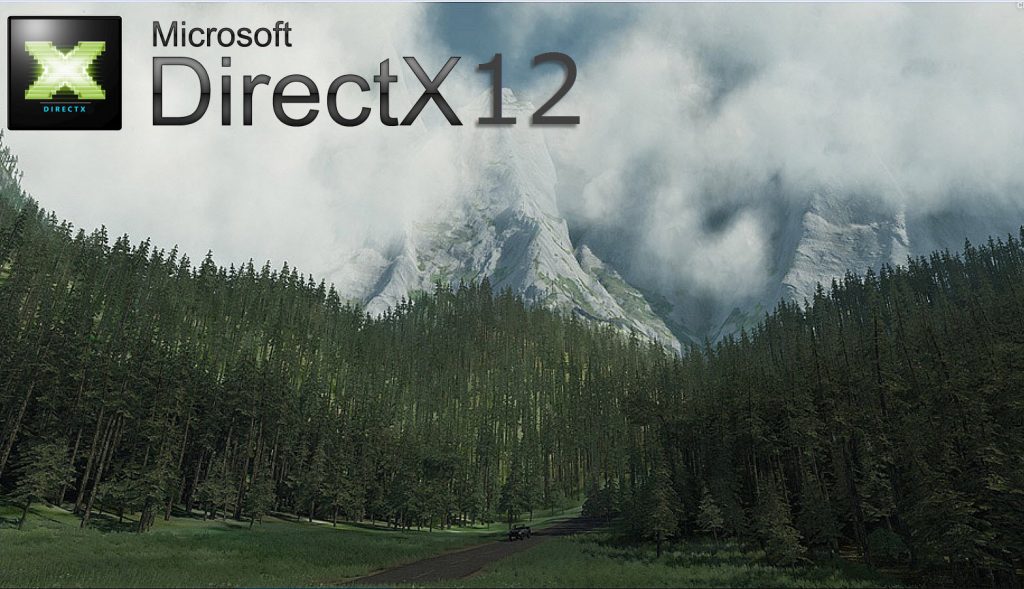
DirectX 12 позволяет добиться лучшей производительности в играх
Чем DirectX 12 отличается от предыдущих версий
Обновлённый DirectX 12 получил новые возможности в увеличении производительности.
Основное достижение DirectX 12 заключается в том, что с выходом новой версии DirectX в 2015 году графическая оболочка получила возможность одновременного использования нескольких графических ядер. Это фактически в несколько раз увеличило графические возможности компьютеров.
Видео: сравнение DirectX 11 и DirectX 12
Можно ли использовать DirectX 11.2 вместо DirectX 12
Не все производители были готовы к установке новой графической оболочки сразу после выхода DirectX. Поэтому не все видеокарты поддерживают DirectX 12. Для решения этой проблемы и была разработана некая переходная модель — DirectX 11.2, выпущенная специально для Windows 10. Её основная цель — поддержание системы в рабочем состоянии, пока производители видеокарт не создадут новые драйверы для старых моделей графических адаптеров. То есть DirectX 11.2 — это версия DirectX, адаптированная под Windows 10, старые устройства и драйверы.

Переходная с 11 по 12 версия DirectX была адаптирована под Windows 10 и старые драйверы
Конечно, её можно использовать, не обновляя DirectX до версии 12, но стоит учитывать, что одиннадцатая версия не имеет всех возможностей двенадцатой.
Версии DirectX 11.2 вполне применимы к использованию в «десятке», но всё же не рекомендованы. Однако бывают случаи, когда видеокарта и установленный драйвер просто не поддерживают более новую версию DirectX. В подобных случаях остаётся либо менять деталь, либо надеяться на то, что производители выпустят соответствующий драйвер.
Как установить DirectX 12 на Windows 10 с нуля
Установка DirectX 12 проходит в автономном режиме. Как правило, этот элемент устанавливается сразу же вместе с ОС или в процессе обновления системы с установкой драйверов. Также идёт как дополнительное ПО с большинством устанавливаемых игр.
Но существует способ, позволяющий установить доступную библиотеку DirectX с помощью автоматического онлайн-загрузчика:
-
Зайдите на сайт Microsoft и перейдите на страницу загрузки библиотек DirectX 12. Загрузка установщика начнётся автоматически. Если скачивание файла не началось, нажмите ссылку «Щёлкните здесь». Это запустит принудительный процесс скачивания необходимого файла.
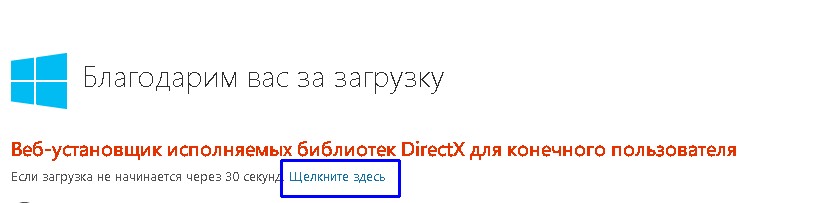
Если загрузка не началась автроматически, нажмите ссылку «Щёлкните здесь»
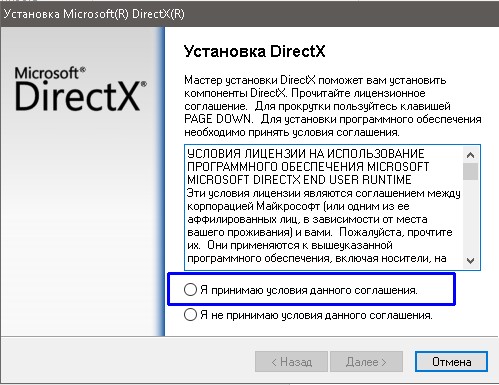
Примите условия соглашения и нажмите «Далее»
Видео: как установить DirectX на Windows 10
Как обновить DirectX до версии 12, если уже установлена другая версия
Учитывая тот факт, что все версии DirectX имеют один «корень» и отличаются друг от друга только дополнительными файлами, обновление графической оболочки проходит аналогично процессу установки. Необходимо скачать файл с официального сайта и просто установить его. В этом случае мастер установки будет игнорировать все установленные файлы и скачает только недостающие библиотеки, которых не хватает последней необходимой вам версии.
Основные настройки DirectX 12
С каждой новой версией DirectX разработчики ограничивали количество настроек, которые мог бы поменять пользователь. DirectX 12 стал пиком производительности мультимедийной оболочки, но также и крайней степенью невмешательства пользователя в его работу.
Ещё в версии 9.0с пользователь имел доступ к практически всем настройкам и мог расставить приоритеты между производительностью и качеством изображения. Сейчас же все настройки возложены на игры, а оболочка даёт полный спектр своих возможностей для приложения. Пользователям оставили только ознакомительные характеристики, которые связаны с работой DirectX.
Чтобы посмотреть характеристики своего DirectX, выполните следующее:
-
Откройте поиск Windows (значок в виде лупы рядом с «Пуском») и в поле поиска введите «dxdiag». Дважды щёлкните по найденному результату.
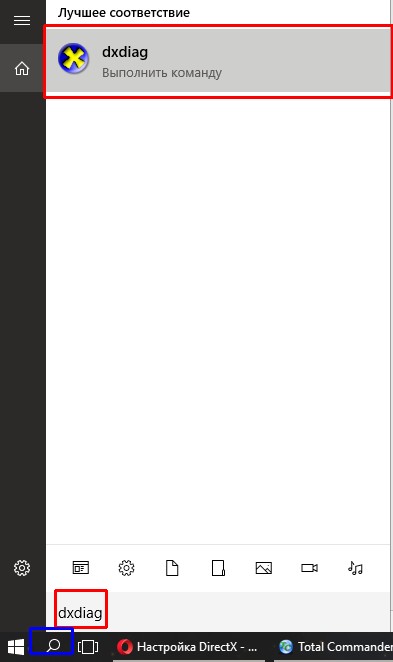
Через поиск Windows откройте характеристики DirectX

Средство диагностики предоставляет полный спектр информации о DirectX
Видео: как узнать версию DirectX в Windows 10
Проблемы, которые могут возникнуть в процессе установки и использования DirectX 12, и способы их решения
При установке библиотек DirectX проблем почти не возникает. Процесс достаточно отлажен, и сбои происходят только в редких случаях:
- проблемы с соединением интернета;
- проблемы, возникающие из-за установленного стороннего ПО, которое может блокировать сервера Microsoft;
- проблемы «железа», старые видеокарты или ошибки винчестера;
- вирусы.
Если ошибка возникла во время установки DirectX, то первым делом нужно проверить систему на вирусы. При этом стоит использовать 2–3 антивирусные программы. Далее стоит проверить жёсткий диск на предмет ошибок и битых секторов:
-
Введите «cmd» в поисковую строку «Пуска» и откройте «Командную строку».
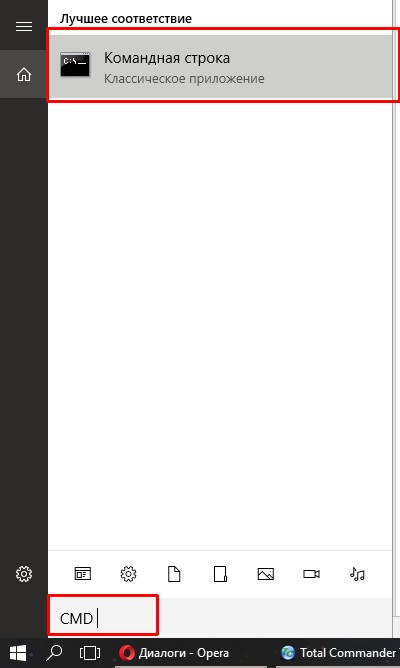
Через поиск Windows найдите и откройте «Командную строку»
Как полностью удалить DirectX 12 с компьютера
Разработчики Microsoft утверждают, что полное удаление библиотек DirectX с компьютера невозможно. Да и удалять его не стоит, так как нарушится функционирование многих приложений. А установка новой версии «начисто» ни к чему не приведёт, так как DirectX не претерпевает кардинальных изменений от версии к версии, а просто «обрастает» новыми возможностями.
Если же необходимость удалить DirectX возникла, то разработчиками ПО не из компании Microsoft были созданы утилиты, которые позволяют это сделать. К примеру, программа DirectX Happy Uninstall.
Она на английском языке, но имеет очень простой и понятный интерфейс:
-
Установите и откройте DirectX Happy Uninstall. Перед удалением DirectX сделайте точку восстановления системы. Для этого откройте вкладку Backup и нажмите кнопку Start Backup.

Создайте точку восстановления в программе DirectX Happy Uninstall

Удалите DirectX кнопкой Uninstall в программе DirectX Happy Uninstall
Программа предупредит, что Windows после удаления DirectX может работать со сбоями. Скорее всего, вы не сможете запустить ни одну игру, даже старую. Возможны сбои со звуком, воспроизведением медийных файлов, фильмов. Графическое оформление и красивые эффекты Windows также потеряют в функциональности. Потому удаление столь важной части ОС проводите только на свой страх и риск.
Если после обновления DirectX возникают те или иные проблемы, то необходимо обновить драйверы компьютера. Обычно неполадки и ухудшение производительности после этого исчезают.
Видео: как удалить библиотеки DirectX
DirectX 12 на данный момент является лучшей медийной оболочкой для графических приложений. Его работа и настройка вполне автономны, поэтому не будут тратить ваше время и силы.

В этом руководстве я объяснил, как включить Directx 12 в операционной системе. Windows 10 для любой игры. DirectX - это API, который действует как мост для связи между играми и поддержкой оборудования / программного обеспечения. Проще говоря, DirectX отвечает за то, чтобы сделать игровой процесс плавным и передать в хорошем качестве связанные с ним вещи, такие как аудио и видео.
Включите DirectX 12, обновив ОС Windows
В некоторых играх вам может потребоваться включить DirectX 12, перейдя на страницу настроек игры. Это означает, что не имеет значения, обновляете ли вы свою систему или нет. Приходится смотреть в настройках игры.
- Нажмите на Windows + I перейти к Настройки системы
- Нажмите Обновление и безопасность
- Если ваше Интернет-соединение активно и компьютер подключается автоматически, система проверит наличие доступных обновлений.
- После завершения установки обновления перезагрузите компьютер.
- Теперь DirectX 12 будет активен для большинства игр.
Как пользователь Windows 7 включит DirectX 12?
Ваш компьютер все еще работает? Windows 7 Старый.? Затем, чтобы активировать DirectX 12, вы должны обновить графический драйвер на вашем компьютере.
Вы можете посетить официальный сайт производителя графического драйвера. Это означает, что если вы это сделаетеУстановите Nvidia GPU Тогда вам нужно посетить официальный сайт Nvidia. В их разделе загрузки найдите установленную модель графического процессора. Если для него доступно последнее обновление, загрузите и установите его.
Рассматривайте возможность загрузки и установки патчей / обновлений только с официального сайта. Если вы попытаетесь получить обновления из других ненадежных источников, это может нанести вред вашему компьютеру или привести к сбою установленных приложений.
С другой стороны, вы также можете обновить графический процессор из диспетчера устройств, чтобы включить DirectX 12.
- Открыть диспетчер устройств
- Перейти к Видеоадаптеры и расширить его
- Он будет включать графический драйвер, установленный на вашем ПК.
- Просто щелкните правой кнопкой мыши драйвер видеокарты и выберите Обновление драйвера
- Затем система выполнит поиск и установит последние обновления драйверов на ваш компьютер.
В случае, если ни один из вышеперечисленных методов не помог, попробуйте получить доступ к настройкам игры в самой игре. Там вы найдете вариант для DirectX. Включите его, и все будет хорошо. Итак, это все о том, как включить DirectX 12 в Windows для любой игры. Надеюсь, это руководство было полезным.
Сегодня многие пользователи задают вопросом по поводу того, почему у них в автоматическом режиме не устанавливается DirectX 12 после загрузки и установки операционной системы Windows 10.
Загрузить DirectX 12 для операционной системы Windows 10
Сразу же после выхода новой операционной системы Windows 10 пользователи начали интересоваться вопросами по поводу установки DirectX 12. Для начала необходимо разобраться в том, что представляет собой DirectX 12 и где его можно загрузить на свое компьютерное устройство и как его инсталлировать. Также следует разобраться, каким образом можно установить DirectX 12, если после установки Windows 10 имеется его предыдущая версия.
Что представляет собой DirectX 12 и где его можно загрузить на свое компьютерное устройство и как его инсталлировать
DirectX представляет собой своего рода собрание файлов, которые обладают расширением DLL. Именно они необходимы, чтобы игры в компьютерные игры были более комфортными. Они дают возможность сделать из Windows 10 идеальный варианты для загрузки компьютерных игр. DirectX принимает активное участие в обеспечении функционирования всей операционной системы. Он отлично справляется с налаживанием нормальной работы программ и его файлы даже влияют на работу компьютерной периферии.
Данный стандарт практически никогда не устанавливается без операционной системы. Он всегда присутствует в ней в качестве дополнительной опции. Для разных версий операционных систем Windows предусмотрено использование разных версий стандартов DirectX. Windows 8 идет с DirectX 11, Windows 10 с версией 12 или 11.2. Для того чтобы посмотреть, какая версия стандарта установлена на конкретном устройстве необходимо щелкнуть при помощи правой кнопки по Пуску и выбрать из списка раздел Выполнить.

Выполнить
В появившемся новом небольшом окне необходимо ввести команду dxdiag и подтвердить свое действие.

dxdiag
На новой странице диагностики стандарта появится информация, в которой имеется и названием версии DirectX.
DirectX в Windows 10
Следует отметить, что необходимо время от времени обновлять данный стандарт, потому что компания Microsoft постоянно работает над ним и дополняется его различными новыми элементами.
После каждой установки операционной системы Windows рекомендуется в обязательном порядке проводить обновление DirectX. Предыдущие версии ОС Windows обладают версией DirectX, которая имеет старые компоненты в своих библиотеках. Windows 10 обладает DirectX только с самыми последними обновленными элементами. Следовательно, в данной операционной системе старые игры и программы не будут работать должным образом. Именно по этой причине имеется большое количество пользователей, которые обладают проблемами при использовании старых утилит или компьютерных игр. Для того чтобы DirectX имел практически все компоненты, необходимо его обновлять. Только после этого Windows 10 сможет работать не только с новыми программами, но и со старыми.
Для обновления стандарта нет необходимости затрачивать много усилий. Это довольно простое занятие. Для этого необходимо провести скачивание и инсталляцию установщика исполняемых библиотек.
веб-установщик исполняемых библиотек DirectX
В новом окне нужно выбрать Отказаться и продолжить.
Отказаться и продолжить
Скаченный файл нужно открыть.
В новом окне необходимо принять условия лицензионного соглашения и перейти дальше.
Принять условия лицензионного соглашения
В новом окне каждый пользователь решает для себя, нужна ли ему в браузере панель Bing или нет. После этого следует перейти дальше.
В новом окне необходимо нажать на Далее.
После этого стартует процесс установки элементов, которых не было в версии DirectX, установленной на компьютерном устройстве.
После установки всех компонентов процедура инсталляции будет закончена.
После инсталляции Windows 10 устанавливается DirectX 11.2 вместо DirectX 12
Если на компьютере пользователя ранее была установлена версия DirectX 11.2, то после установки новой операционной системы сложно надеяться на то, что вместе с ней появится и DirectX 12. Это объясняется очень просто. Дело в том, что на сегодняшний день не все видеокарты поддерживают данный стандарт. Это не составляет труда проверить.
Читайте также:

